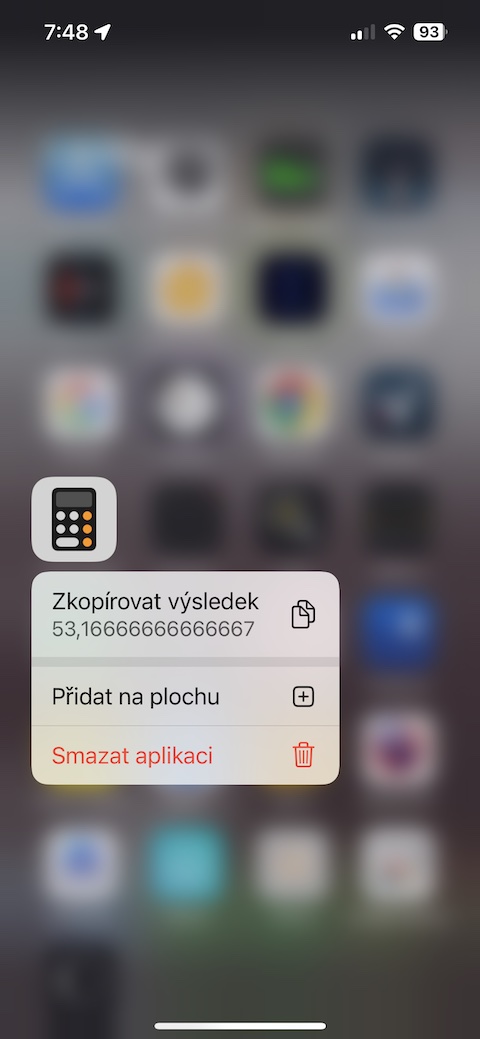最後の結果をコピーする
ネイティブ電卓で実行された計算の最後の結果をコピーする必要がありますか?デスクトップまたはコントロール センターで電卓アプリケーション アイコンを見つけて長押しするだけです。表示されるメニューで、「結果をコピー」をクリックします。その後、結果を貼り付けたい場所に移動し、その場所を指で押したままにして、メニューから「貼り付け」を選択します。
かもしれない 興味がありますか

結果を電卓に直接コピーする
電卓の結果を複雑な方法で書き直す必要がないことはご存知でしょう。他のテキストと同じように簡単にコピーできます。手順は簡単です。結果を指で押したままにし、表示されるメニューで をクリックするだけです。 コピー.
関数電卓
多くのユーザーは、主にネイティブの電卓では一見利用できない広範な科学関数を使用する必要があるため、サードパーティの電卓をダウンロードすることを選択します。しかし、必要な機能のほとんどを備えたネイティブ電卓で科学モードを有効にする方法があると言ったらどうなるでしょうか?単純に十分です iPhoneを回転させて横向きにします、電卓を科学モードに切り替えます。もちろん、向きのロックをオフにする必要がありますが、これは簡単に行うことができます。 コントロールセンター.
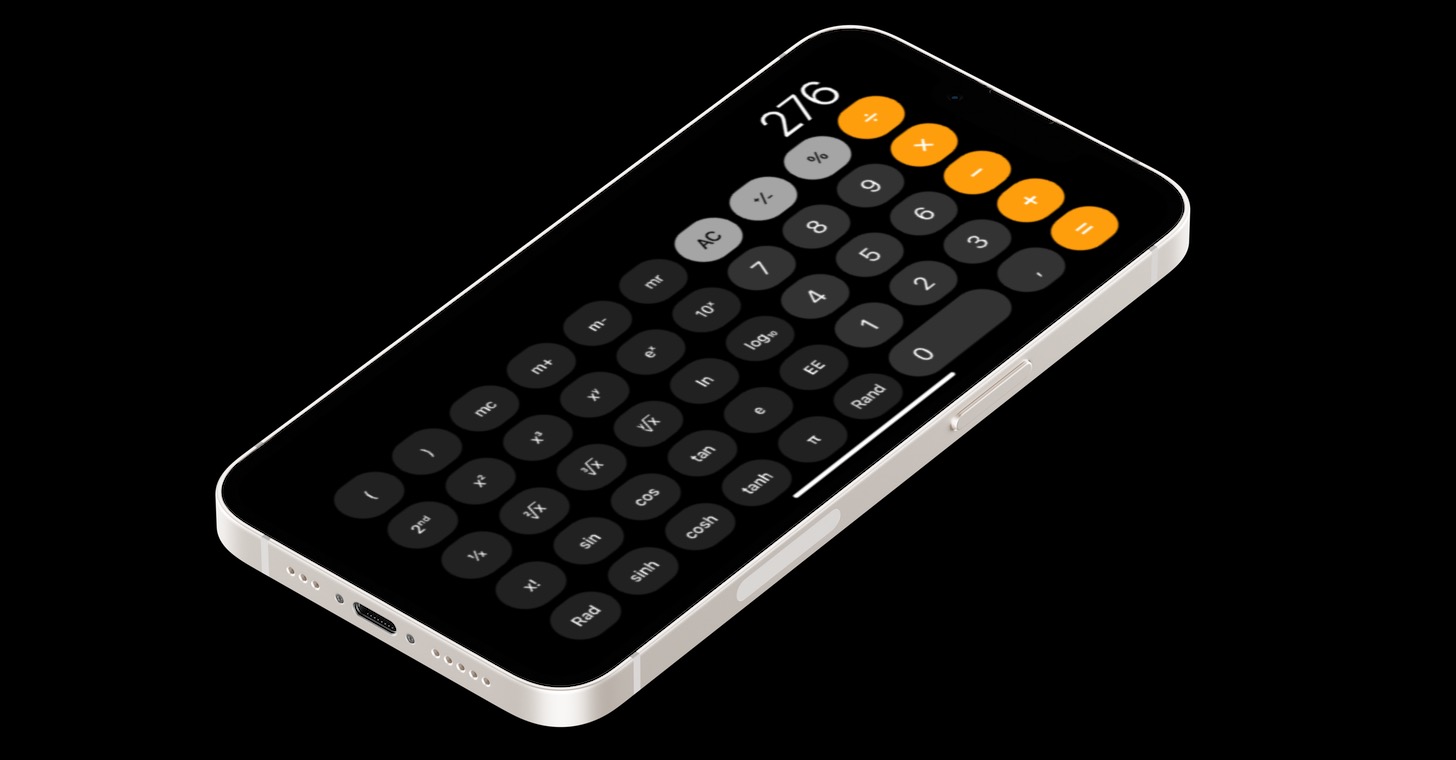
 Apple と一緒に世界中を飛び回る
Apple と一緒に世界中を飛び回る